te gusta Mostrar la pantalla de Android en Windows 10? Hay muchas aplicaciones y programas diferentes que nos permiten Mostrar la pantalla de los teléfonos Android en la pantalla de la computadora Gestionado y presentado previamente los mejores programas. Gestión de teléfonos Android Desde el ordenador, mostrar la pantalla de tu móvil Android en el ordenador es una de las cosas que muchos usuarios necesitan en Internet, y puede que te toque hacerlo en muchos casos.
Por ejemplo, si desea controlar su teléfono de forma remota o mirar películas y ver fotos almacenadas en el teléfono en la computadora, o si desea ver una presentación en el teléfono a través de la computadora o también explicar una aplicación específica en el teléfono a través del computadora .. y otros casos. De hecho, hay muchas herramientas que cumplen con este requisito y una de ellas es MoboMarket Para controlar el teléfono a través de la computadora.
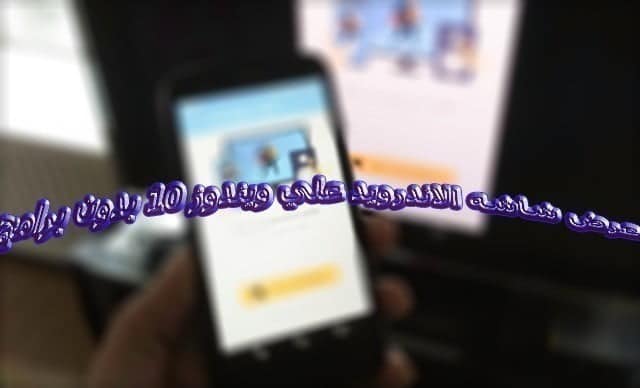
Pero si está usando Windows 10 en su computadora y ha instalado Actualización anual No necesita usar ninguno de los programas en la computadora o aplicaciones en el teléfono hasta que muestre la pantalla del teléfono en la computadora, ya que puede implementar esto fácilmente usando la aplicación Connect que está integrada en la versión. Veamos ahora cómo usarlo para esto.
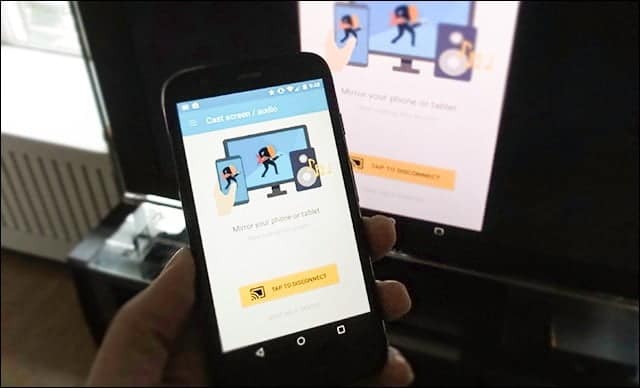
Como les comenté, en esta tarea usaremos una aplicación llamada “Connect”, que es una de las nuevas aplicaciones que viene integrada e instalada por defecto con Windows 10 después de la actualización anual, esta aplicación le da a los usuarios la posibilidad de lanzar o transmitir el contenido de otros dispositivos, como dispositivos móviles o teléfonos inteligentes, a la computadora a través de Wi-Fi. Es una gran característica en Windows 10 y podemos aprovecharla para mostrar la pantalla del teléfono en la computadora porque es contenido que se puede transmitir. A continuación, revisemos cómo completar esta tarea a través de la aplicación Connect.
Para ejecutar la aplicación en tu computadora con Windows 10, harás clic en el menú Inicio y luego buscarás la aplicación Connect en la columna Aplicaciones de la lista, y si no la encuentras necesitarás, como te indiqué, obtener la actualización anual. En cualquier caso, después de ejecutar la aplicación, verá un mensaje "listo para conectarse de forma inalámbrica" que le indica que el dispositivo está listo para conectarse a otros dispositivos o que la función Transmitir contenido se ha activado en este dispositivo. Ahora deja la aplicación en el escritorio y pasemos al teléfono hasta conectarlo con la computadora.

Bueno, puede conectarse a la computadora o transmitir entre el teléfono y la computadora a través de 3 formas diferentes en el teléfono, la primera es a través de una función disponible en la mayoría de los teléfonos Android llamada Screen Mirroring, y puede activarla arrastrando la barra de estado en desde la parte superior de la pantalla del teléfono hasta la parte inferior para mostrar todas las opciones rápidas que, entre ellas, encontrará la opción Screen Mirroring, donde hace clic en ella para mostrar directamente una lista de dispositivos cercanos con los que se puede transmitir. encontrará el nombre de su computadora en esta lista siempre que la aplicación Connect esté abierta en esta computadora. Una vez que haga clic en el nombre de la computadora, el teléfono comenzará a conectarse a la computadora y luego se mostrará la pantalla del teléfono en la computadora. pantalla.
En otros teléfonos, no existe la función Screen Mirroring, mientras que hay una opción dentro de la configuración de la pantalla en el teléfono que desempeña la misma función, y puede acceder a ella abriendo la Configuración en el teléfono, luego la Configuración de pantalla, luego presiona la opción Transmitir y actívela colocando una marca de verificación frente a la pantalla Habilitar opción inalámbrica e inmediatamente muestra los dispositivos cercanos con los que se puede transmitir.
En el caso de que no encuentres ninguna de estas opciones en el móvil, tendrás que utilizar aplicaciones que se te faciliten, como la aplicación Widget Miracast o aplicación WiFi-Pantalla Después de ejecutar cualquiera de ellos, se mostrará una lista de dispositivos cercanos para transmitir entre ellos y, por supuesto, encontrará el nombre de su computadora, por lo que puede hacer clic en él para iniciar la conexión.
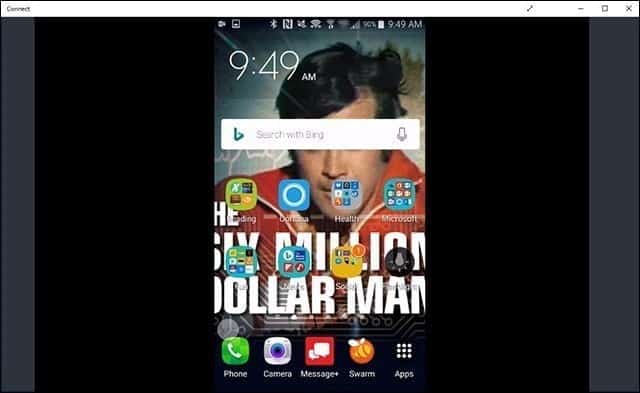
Como puede ver en la imagen de arriba, la pantalla de su teléfono Android se mostrará en la aplicación Connect en la computadora después de conectarse a través de los tres métodos anteriores, y notará que todo lo que haga en el teléfono se mostrará en la computadora. y aquí puede ver películas y ver imágenes... etc. en la computadora con facilidad. Desafortunadamente, no podrá controlar el teléfono a través de la aplicación.







